Come eliminare icone dalla barra
Sei stanco di vedere tutte quelle icone in fila sulla barra delle applicazioni di Windows o sulla barra Dock di macOS? Vorresti renderla più libera e meno ingombrante senza per questo dover disattivare l'avvio automatico di alcuni programmi per te fondamentali? Allora sei capitato nel posto giusto al momento giusto!
Con la guida di oggi, infatti ti spiegherò come eliminare icone dalla barra di Windows e macOS nella maniera più rapida e semplice possibile. Ti spiegherò, nel dettaglio, come agire sulla barra delle applicazioni di Windows, sulla barra dei menu e sul Dock di macOS e sulla barra degli strumenti di varie applicazioni. In conclusione, poi, ti indicherò come fare un po' di “pulizia” anche sulla barra di stato di Android.
Allora, si può sapere che ci fai ancora lì impalato? Forza e coraggio: mettiti bello comodo, prenditi tutto il tempo di cui necessiti per concentrarti sulla lettura dei prossimi paragrafi e, cosa ancora più importante, cerca di attuare le “dritte” che ti darò. A me non resta altro da fare, se non augurarti buona lettura e farti un grosso in bocca al lupo per tutto!
Indice
- Come eliminare icone dalla barra su Windows
- Come eliminare icone dalla barra su Mac
- Come eliminare icone barra di stato Android
Come eliminare icone dalla barra su Windows
Vediamo, innanzitutto, come eliminare icone dalla barra su Windows, esaminando in dettaglio le operazioni da compiere su Windows 11, Windows 10, Windows 7, per quel che concerne la barra delle applicazioni, e in svariate applicazioni, per quel che concerne, invece, la barra degli strumenti.
Come eliminare icone dalla barra delle applicazioni Windows 11
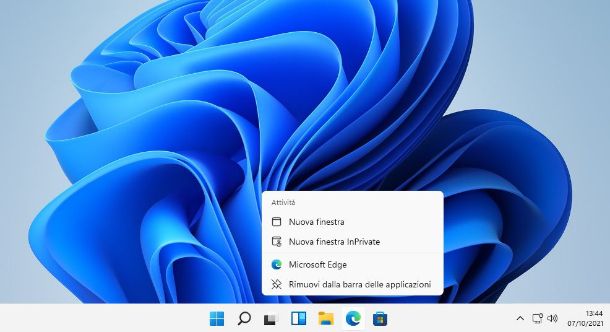
Possiedi un PC con Windows 11, e vorresti capire come eliminare icone dalla barra delle applicazioni Windows 11? In questo caso puoi rimuovere i collegamenti ai software sulla barra delle applicazioni facilmente, facendo clic sulla corrispondente icona su questa barra e selezionando, all'apposito riquadro, la voce Rimuovi dalla barra delle applicazioni.
Se il tuo obiettivo è invece quello di rimuovere le icone delle funzionalità di Windows 11 sulla barra delle applicazioni e sull'angolo a destra della stessa, devi eseguire quest'operazione dal pannello delle Impostazioni di Windows 11.
Pertanto, fai clic destro sulla barra delle applicazioni e premi sulla voce Impostazioni della barra delle applicazioni dal riquadro a schermo. Nel pannello che ti viene mostrato, espandi le sezioni Elementi della barra delle applicazioni, Icone dell'angolo della barra delle applicazioni e Overflow dell'angolo della barra delle applicazioni.
Adesso, non devi fare altro che spostare su OFF la levetta a fianco di ogni singola applicazione e funzionalità, in modo da disabilitare la visualizzazione della corrispondente icona sulla barra delle applicazione. Facile, vero?
Come eliminare icone dalla barra delle applicazioni Windows 10
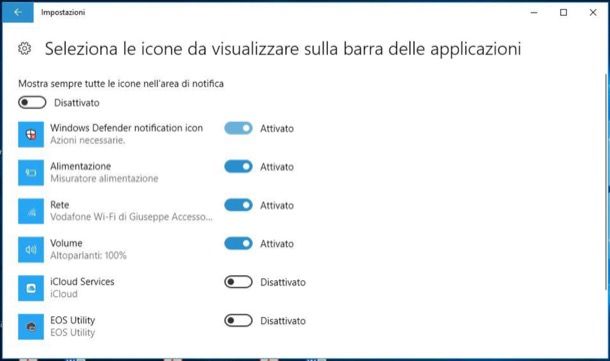
Hai intenzione di capire come eliminare icone dalla barra delle applicazioni Windows 10, ti garantisco che si tratta di un'operazione semplicissima da portare a termine.
Per quanto riguarda le icone visibili nell'area di notifica (per intenderci, quelle che si vedono accanto all'orologio situato in basso a destra), puoi procedere nel seguente modo: fai clic destro in un punto “vuoto” della barra delle applicazioni e seleziona la voce Impostazioni barra delle applicazioni dal menu che si apre.
Nella finestra successiva, individua la sezione Area di notifica, clicca sulla voce Seleziona le icone da visualizzare sulla barra delle applicazioni e sposta su OFF l'interruttore collocato accanto al nome delle varie icone che desideri eliminare, così da far comparire la dicitura Disattivato in corrispondenza delle stesse.
Per quanto concerne, invece, le icone di collegamento delle applicazioni, per rimuoverle, devi fare clic destro su ciascuna di esse e selezionare la voce Rimuovi dalla barra delle applicazioni dal menu che si apre. Più semplice di così?
Come eliminare icone dalla barra strumenti
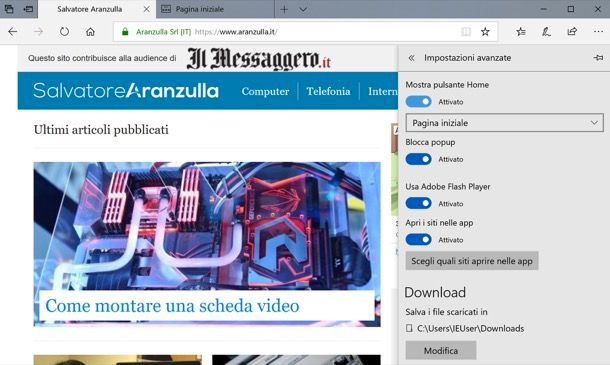
Desideri capire come eliminare icone dalla barra strumenti di alcuni programmi che usi sul tuo PC? Molti software consentono di fare questo in maniera molto semplice, dando all'utente la possibilità di aggiungere e rimuovere icone a collegamenti riguardanti funzioni specifiche.
Come puoi ben capire, la procedura da seguire può variare sensibilmente da programma a programma, per cui non posso fornirti istruzioni particolarmente precise su come procedere. In alcuni casi, ad esempio, è possibile riuscirci facendo clic destro sull'icona che si vuole rimuovere e selezionando la voce Rimuovi (o una voce simile) dal menu che si apre; in altri casi, invece, bisogna recarsi nelle impostazioni del programma, individuare la dicitura relativa alla personalizzazione della toolbar e poi deselezionare le icone che si desidera rimuovere.
Se vuoi trovare informazioni specifiche per un dato programma, ti consiglio di fare una ricerca su Internet, magari cercando “come rimuovere icone dalla barra degli strumenti di [nome del programma]”: sono certo che, con un pizzico di fortuna, riuscirai a trovare le informazioni che cerchi.
Come eliminare icone dalla barra su Mac
Hai un Mac e ti piacerebbe sapere come eliminare icone dalla barra su Mac? Beh, allora continua a leggere e scoprirai come agire sui menu, sulla barra Dock e sulla barra degli strumenti.
Come eliminare icone dalla barra superiore Mac
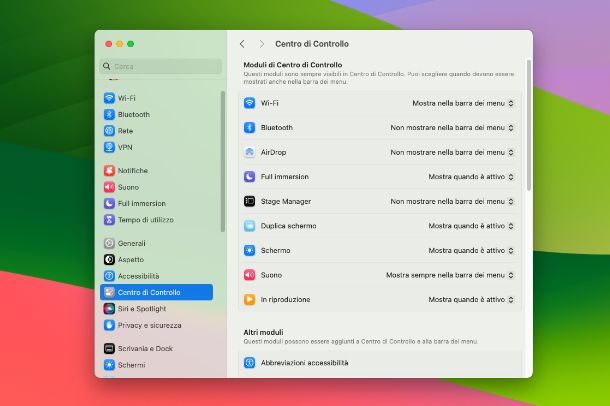
Se vuoi scoprire come eliminare icone dalla barra superiore Mac, cioè dalla barra dei menu, sappi che si tratta di un'operazione di una semplicità disarmante.
Per procedere, individua l'icona che hai intenzione di rimuovere (tenendo conto che alcune icone di sistema NON possono essere rimosse), premi il tasto cmd sulla tastiera del Mac, clicca sull'icona in questione e trascinala fuori dalla barra dei menu. Dovrebbe quindi comparire il simbolo (x) accanto all'icona: non ti resta, ora, che lasciare la pressione sul mouse e questa verrà rimossa all'istante.
Alcune icone, come quelle del Wi-Fi o del Bluetooth, possono essere rimosse anche agendo dalle Impostazioni di Sistema. Recati, dunque, all'interno di questa applicazione (l'icona dell'ingranaggio che si trova sulla barra Dock), seleziona la voce Centro di Controllo dal menu laterale, poi individua l'icona che desideri rimuovere (ad esempio Wi-Fi, Bluetooth ecc.) fai clic sul menu a tendina posto di fianco e seleziona l'opzione Non mostrare nella barra dei menu.
Nota: le icone delle applicazioni in esecuzione non possono essere rimosse dalla barra dei menu fin quando i relativi applicativi non vengono terminati.
Come eliminare icone dalla barra delle applicazioni Mac
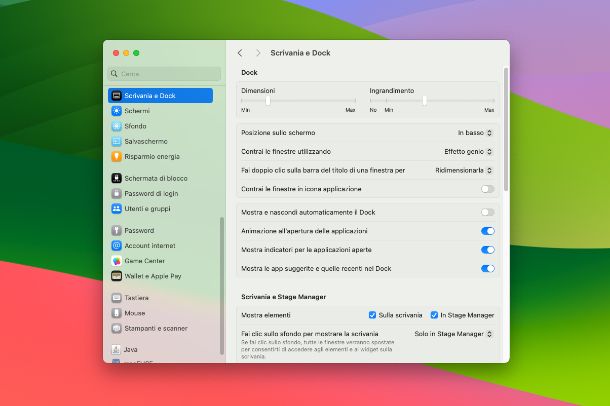
Desideri capire come eliminare icone dalla barra delle applicazioni Mac, cioè dal Dock? Anche quest'operazione è molto semplice da portare a termine. Prima di spiegarti come procedere, però, ci tengo a dirti che alcune icone (nella fattispecie quella del Finder e del Cestino) non possono essere rimosse.
Per procedere, individua dunque l'icona che vuoi rimuovere, fai clic destro su di essa, seleziona le voci Opzioni > Rimuovi dal Dock dal menu che si apre e il gioco è fatto. Se l'icona che vuoi rimuovere riguarda un programma in esecuzione, invece, dopo aver fatto clic destro su di essa e aver selezionato la voce Opzioni nel menu apertosi, togli il segno di spunta dalla voce Mantieni nel Dock (se presente). Quando l'applicazione in questione verrà chiusa, la sua icona non rimarrà sulla barra Dock.
In alternativa, puoi rimuovere l'icona di un applicazione dalla barra Dock in un altro modo ancora: tieni premuto il tasto sinistro del mouse sull'icona di tuo interesse, trascinala fuori dal Dock e, quando vedi comparire la dicitura Rimuovi, rilascia il tasto sinistro del mouse. Semplice, vero?
Per quanto concerne le icone delle applicazioni usate più frequentemente sul Mac, puoi rimuoverle nel seguente modo: recati in Impostazioni di Sistema (l'icona dell'ingranaggio che si trova sul Dock), seleziona la voce Scrivania e Dock dal menu laterale e poi imposta su OFF la levetta posta di fianco alla voce Mostra le app suggerite e quelle recenti nel Dock.
Come eliminare icone dalla barra strumenti
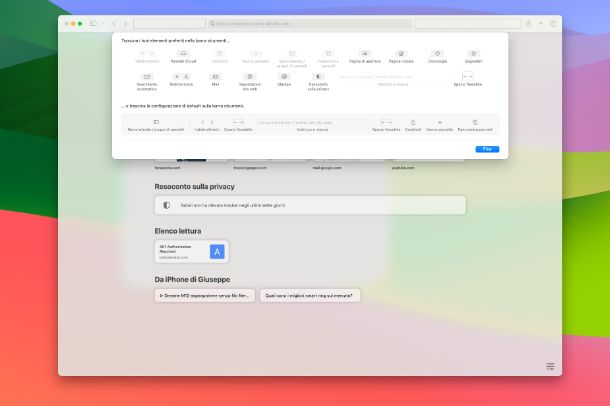
Se, invece, vuoi scoprire come eliminare icone dalla barra degli strumenti di alcuni programmi che usi sul Mac, vale quanto detto in precedenza: molte applicazioni consentono di fare ciò ma, per riuscirci, bisogna seguire procedure che possono variare in base al software in uso.
Su alcuni programmi, ad esempio, è possibile fare ciò semplicemente cliccando con il tasto destro del mouse sull'icona che si vuole rimuovere e selezionare la voce Rimuovi (o una voce simile) dal menu che si apre; in altri casi, invece, basta fare clic destro in un punto “vuoto” della barra degli strumenti, selezionare la voce Personalizza barra degli strumenti e rimuovere le icone indesiderate tramite un semplice trascinamento, mentre in alti casi ancora è necessario recarsi nelle impostazioni del programma e trovare le preferenze legate alle toolbar.
Se vuoi informazioni più precise, ti consiglio di fare una ricerca su Internet, cercando “come rimuovere icone dalla barra degli strumenti di [nome del programma]” per vedere se ci sono informazioni utili a tale scopo.
Come eliminare icone barra di stato Android
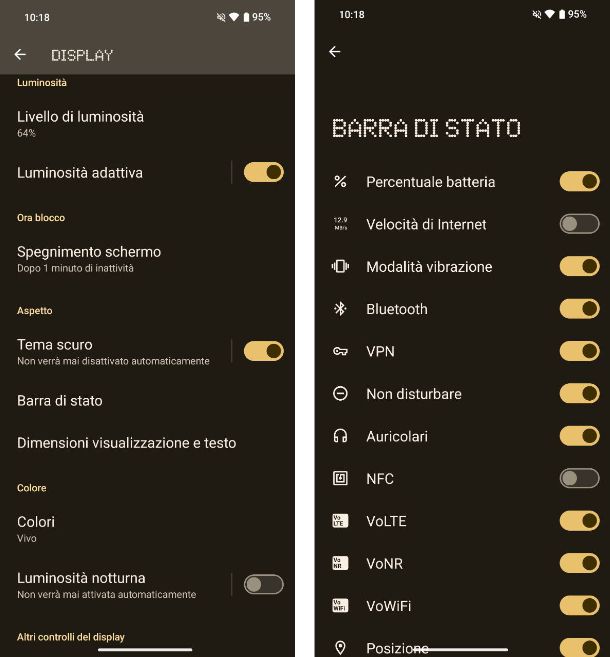
Possiedi uno smartphone Android e desideri capire come eliminare icone barra di stato Android? Devi sapere che, in questo caso, le possibilità di personalizzazione dipendono molto dall'azienda produttrice del tuo dispositivo, in quanto ogni azienda utilizza un'interfaccia differente.
Sui modelli dotati di Android stock, come ad esempio i Pixel di Google, apri l'app Impostazioni e recati in Display > Barra di stato. Giunto in questa sezione, imposta su OFF le levette di attivazioni delle componenti della barra di stato che desideri rimuovere (ad esempio Percentuale batteria, Velocità di Internet ecc.).
Chiaramente, qualora volessi attivare nuovamente le icone disattivate in precedenza, ti basta seguire le medesime indicazioni che ti ho dato poc'anzi e impostare su ON la levetta dell'icona desiderata.
Come eliminare icone dalla barra Android Samsung
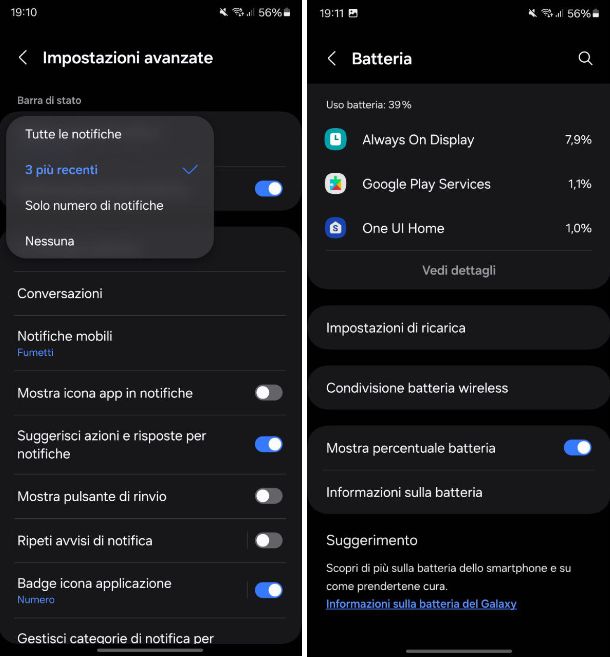
Utilizzi uno smartphone Samsung e desideri capire come eliminare icone dalla barra Android Samsung? Non ti preoccupare, ora ti mostro come fare.
Per prima cosa, apri l'app Impostazioni, riconoscibile dall'icona di un ingranaggio, e poi recati in Notifiche > Impostazioni avanzate e poi pigia sulla voce Mostra icone di notifica: dal menu che si apre, seleziona la voce Nessuna, in modo da disattivare le icone delle notifiche dalla barra superiore.
Se, invece, desideri rimuovere la percentuale della batteria, dall'app Impostazioni, recati in Batteria e poi imposta su OFF la levetta della voce Mostra percentuale batteria.
Qualora volessi attivare nuovamente le icone disattivate in precedenza, ti basta seguire le medesime indicazioni che ti ho dato poc'anzi e, nel caso delle icone delle notifiche, dal menu che compare dovrai scegliere l'opzione Tutte le notifiche, 3 più recenti o Solo numero di notifiche. Mentre, nel caso volessi attivare di nuovo la percentuale della batteria, dovrai impostare su ON la levetta della voce Mostra percentuale batteria.
Come eliminare icone dalla barra Android Huawei
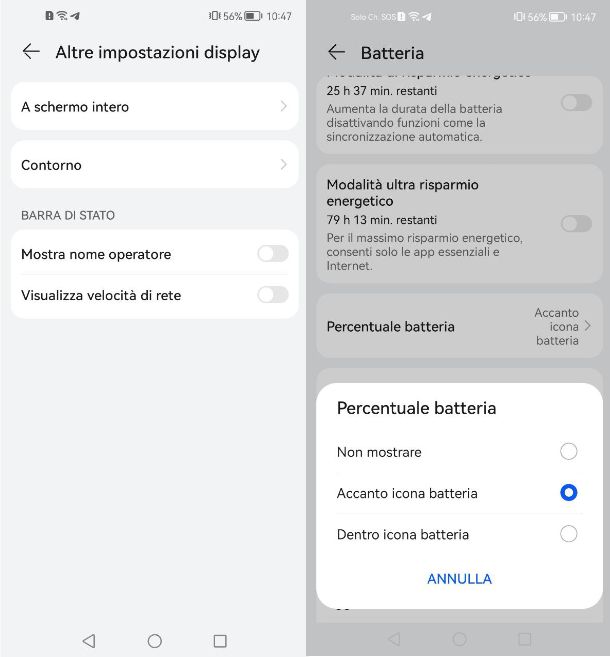
Stai cercando di personalizzare il tuo smartphone Huawei, per cui vorresti capire come eliminare icone dalla barra Android Huawei.
Nessun problema, in questo caso per procedere devi aprire l'app Impostazioni, riconoscibile dall'icona di un ingranaggio, e poi recarti in Display e luminosità > Altre impostazioni display. Giunto in questa sezione, imposta su OFF la levetta della voce Mostra nome operatore e Visualizza velocità di rete.
Per disattivare la percentuale della batteria, invece, dall'app Impostazioni recati in Batteria e fai tap sulla voce Percentuale batteria: dal menu che si apre, seleziona la voce Non mostrare.
Qualora volessi attivare nuovamente le icone disattivate in precedenza, ti basta seguire le indicazioni che ti ho dato poc'anzi e impostare su ON la levetta delle voci Mostra nome operatore e Visualizza velocità di rete. Nel caso volessi attivare di nuovo la percentuale della batteria, dovrai selezionare l'opzione Accanto icona batteria o Dentro icona batteria, in base alle tue necessità.
Come eliminare icone dalla barra Android Xiaomi
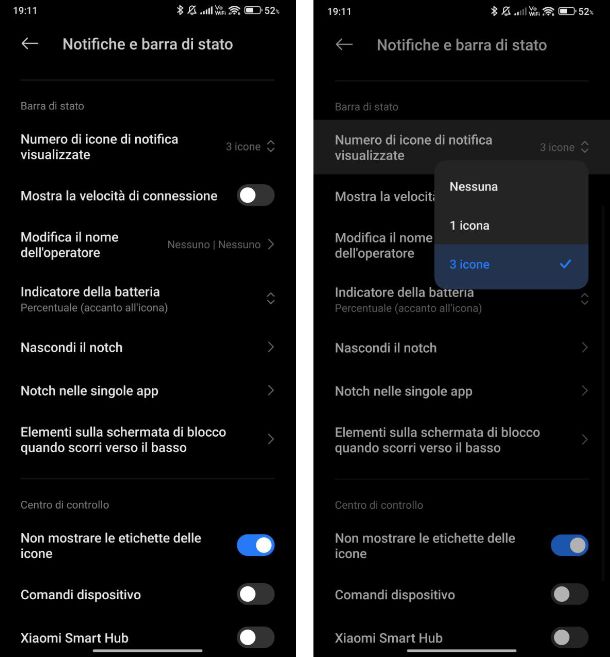
Stai utilizzando uno smartphone Xiaomi e desideri capire come eliminare icone dalla barra Android Xiaomi. Bene, ora ti mostro come procedere.
Per iniziare, apri l'app Impostazioni, riconoscibile dall'icona di un ingranaggio, e poi recati in Notifiche e barra di stato. Giunto in questa sezione, fai tap sulla voce Numero di icone di notifica visualizzate e dal menu che si apre seleziona la voce Nessuna. Successivamente, imposta su OFF la levetta della vostra Mostra la velocità di connessione, poi tocca sulla voce Indicatore della batteria e seleziona quella che non mostra la percentuale (purtroppo non è possibile disattivarla completamente).
Qualora volessi attivare nuovamente le icone disattivate in precedenza, ti basta seguire le indicazioni che ti ho dato poc'anzi, poi fare tap sulla voce Numero di icone di notifica visualizzate e dal menu che si apre selezionare la voce 1 icona o 3 icone. Successivamente, imposta su ON la levetta della vostra Mostra la velocità di connessione, poi tocca sulla voce Indicatore della batteria e seleziona quella che preferisci.
Come eliminare icone dalla barra Android OPPO
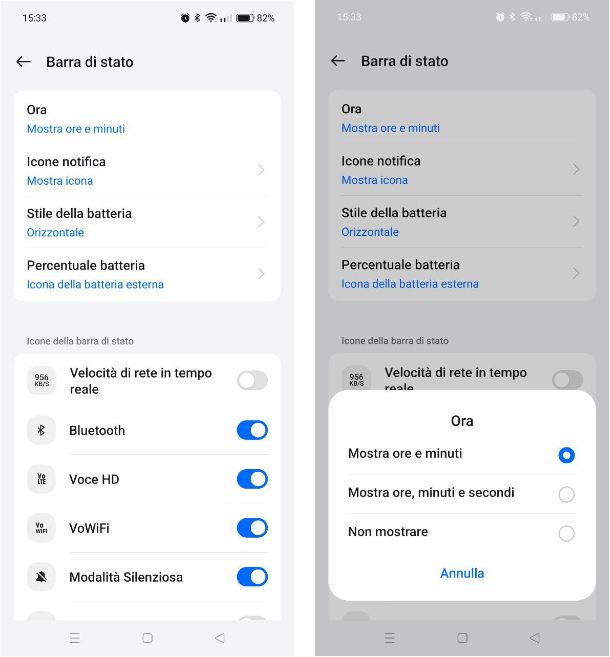
Possiedi uno smartphone OPPO, o anche uno dei modelli di Realme e OnePlus, per cui vorresti capire come eliminare icone dalla barra Android OPPO.
Per procedere, apri l'app Impostazioni, riconoscibile dall'icona di un ingranaggio, e poi recati in Notifiche e barra di stato > Barra di stato. Giunto in questa sezione, fai tap sulla voce Ora e dal menu che si apre seleziona l'opzione Non mostrare. Successivamente, tocca sulla voce Icone notifica e seleziona l'opzione Non mostrare, poi fai tap sulla voce Stile della batteria e seleziona l'opzione Non mostrare e per finire tocca sulla voce Percentuale batteria e seleziona l'opzione Non mostrare. In questo modo, riuscire a eliminare tutte le icone dalla barra di stato.
Inoltre, subito sotto, potrai agire anche su altre icone della barra di stato (che compaiono solo quando sono in uso) e imposta su OFF la levetta che si trova di fianco a ciascuna voce in elenco (ad esempio Bluetooth, Voce HD ecc.).
Qualora volessi attivare nuovamente le icone disattivate in precedenza, ti basta seguire le indicazioni che ti ho dato poc'anzi, poi fare tap su ciascuna delle voci che ti ho indicato prima e selezionare una delle opzioni disponibili, a eccezione di quella “Non mostrare”.

Autore
Salvatore Aranzulla
Salvatore Aranzulla è il blogger e divulgatore informatico più letto in Italia. Noto per aver scoperto delle vulnerabilità nei siti di Google e Microsoft. Collabora con riviste di informatica e cura la rubrica tecnologica del quotidiano Il Messaggero. È il fondatore di Aranzulla.it, uno dei trenta siti più visitati d'Italia, nel quale risponde con semplicità a migliaia di dubbi di tipo informatico. Ha pubblicato per Mondadori e Mondadori Informatica.






